win7纯净版64位系统预览窗口不清晰的解决方法【图文】
更新日期:2024-03-22 03:49:36
来源:转载
经常使用win7系统的用户应该有注意到,在系统桌面任务栏上增加了预览的功能,通过该功能我们在打开多个应用程序的情况下,可以鼠标停在任务栏上相应的应用程序上进行预览,这个功能对用户操作使用电脑是很方便的。不过也有部分的win7系统用户反映预览窗口不清晰,那么遇到win7系统预览窗口不清晰的情况我们应该如何解决呢?下面小编就以win7纯净版64位系统为例,跟大家一起分享下预览窗口不清晰的解决方法!
方法如下:
1、鼠标点击win7系统“开始”菜单,选择“运行”选项;
2、在打开的对话框中输入“regedit”字符命令,按回车键;
3、在打开的“注册表编辑器”窗口中,左侧依次展开
HKEY_CURRENT_USER、Software、Microsoft、Windows、CurrentVersion、Explorer、Taskband选项;
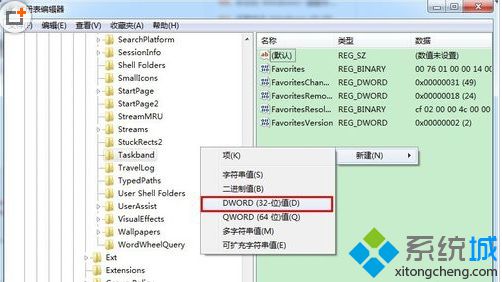
4、在右侧空白处新建DWORD(32-位)值,命名其值为“MinThumbSizePx”;
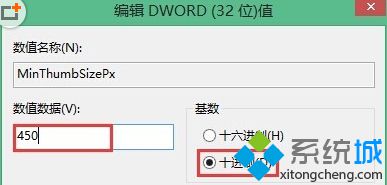
5、鼠标右击新建的键值,基数设置为“十进制”,数值输入450,点击“确定”按钮即可;
6、返回系统桌面,在任务栏右键调出任务管理器,在进程中结束explorer.exe进程;
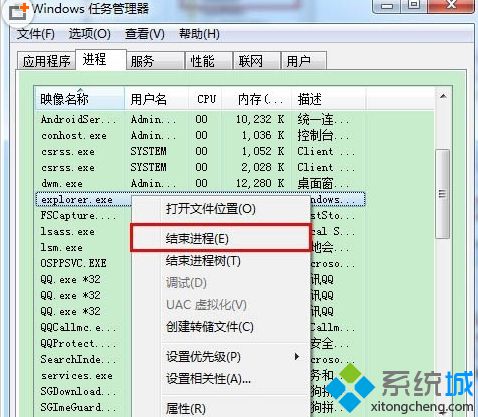
7、点击“文件——新建任务”重新加载explorer.exe即可。
win7纯净版64位系统预览窗口不清晰的解决方法就跟大家分享到这边了。通过以上步骤解决win7系统预览窗口不清晰的问题,有需要的朋友不妨试一试。
- monterey12.1正式版无法检测更新详情0次
- zui13更新计划详细介绍0次
- 优麒麟u盘安装详细教程0次
- 优麒麟和银河麒麟区别详细介绍0次
- monterey屏幕镜像使用教程0次
- monterey关闭sip教程0次
- 优麒麟操作系统详细评测0次
- monterey支持多设备互动吗详情0次
- 优麒麟中文设置教程0次
- monterey和bigsur区别详细介绍0次
周
月










